VMware安装CentOS7后配置静态IP
首先安装VMware,VMware破解版和激活版的百度有很多,随意下载一个
下载CentOS7
地址1:https://mirrors.btte.net/centos/7/isos/x86_64/
地址2:http://mirrors.163.com/centos/7/isos/x86_64/
版本:CentOS-7-x86_64-DVD-1804.iso
然后安装CentOS,参考博客:https://www.cnblogs.com/jpwz/p/10466826.html
下面假设系统已经安装完成,那么打开终端切换到 root账号
设置网络
输入命令: ip addr (查看网络配置)
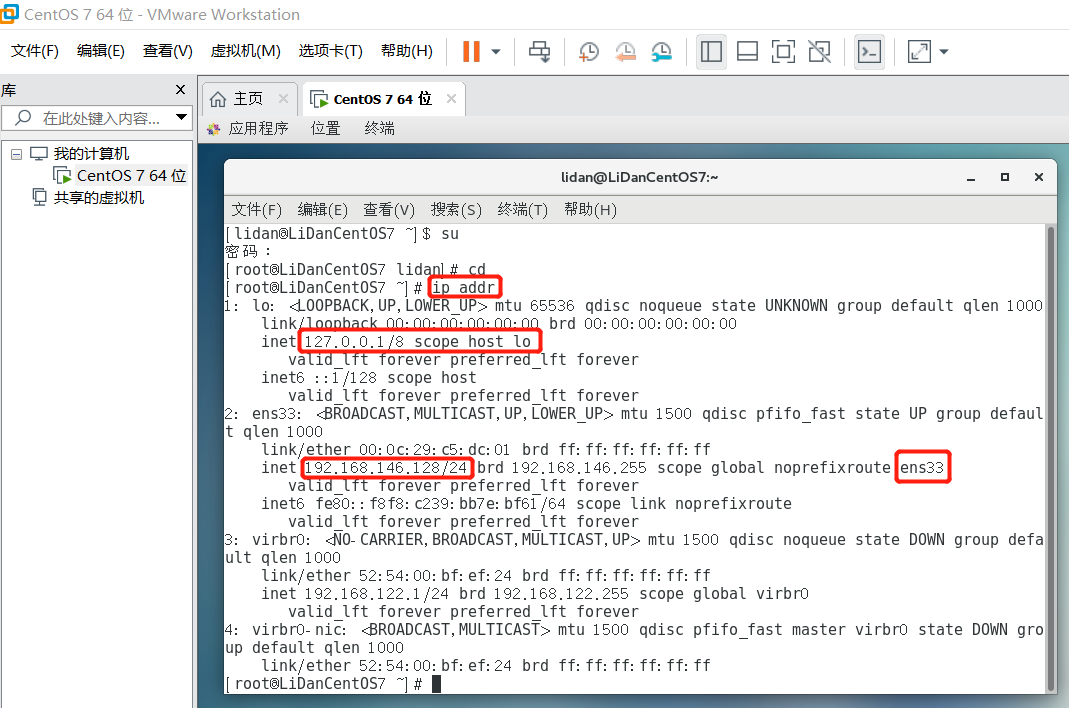
第一个地址127.0.0.1是回环地址,网卡名叫lo,Windows操作系统也有该地址,用来自己和自己通信。
第二个地址是192.168.146.128,就是刚刚自动获取的IP地址,其中ens33是网卡的名字。
自动获取IP地址后,测试一下是否可以联网(centos能联网的前提是你的物理机可以联网)。
输入命令:ping -c 4 www.baidu.com
运行结果如图所示
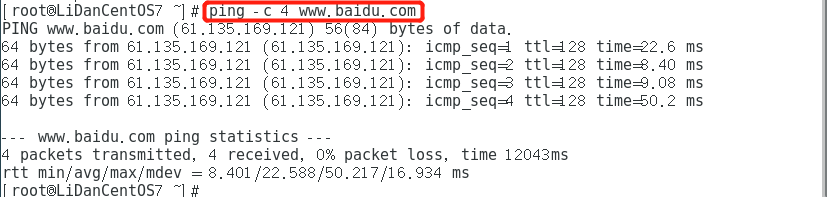
将网络设置为静态IP
输入命令:vi /etc/sysconfig/network-scripts/ifcfg-ens33
ifcfg-en33是网卡的配置文件,网卡名字跟查看IP的时候非IO那个网卡名字一样
按 i 进入编辑模式
修改前:
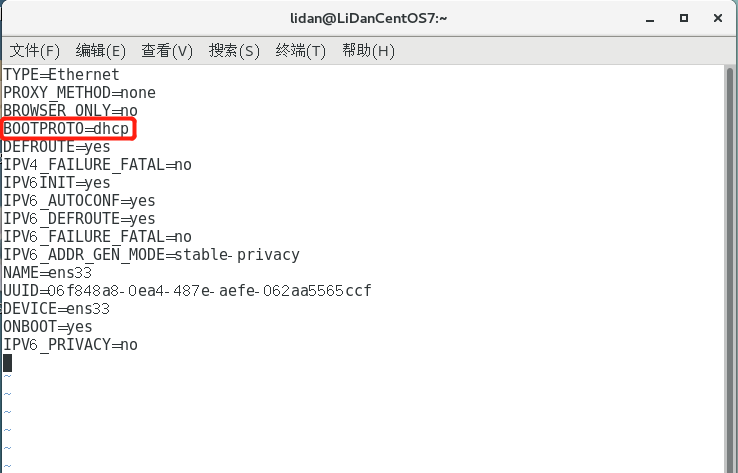
将红框内的BOOTPROTO=dhcp 改为BOOTPROTO=static
(启动类型,dhcp表示动态IP,static表示静态IP)
并在最下面追加入以下内容
IPADDR=192.168.146.128
NETMASK=255.255.255.0
GATEWAY=192.168.146.2
DNS1=119.29.29.29
IPADDR:IP地址(IP地址为前面查看的地址)
NETMASK:指定子网掩码(默认255.255.255.0)
GETWAY:网关 去VMware菜单栏编辑--》虚拟网络编辑器--》选择 “VMnet8 NAT 模式”--》点击下方“NAT设置”按钮,弹出NAT设置窗口查看网关IP
DNS1:指定上网用的DNS IP地址,119.29.29.29是国内DNSpod公司提供的一个公共DNS
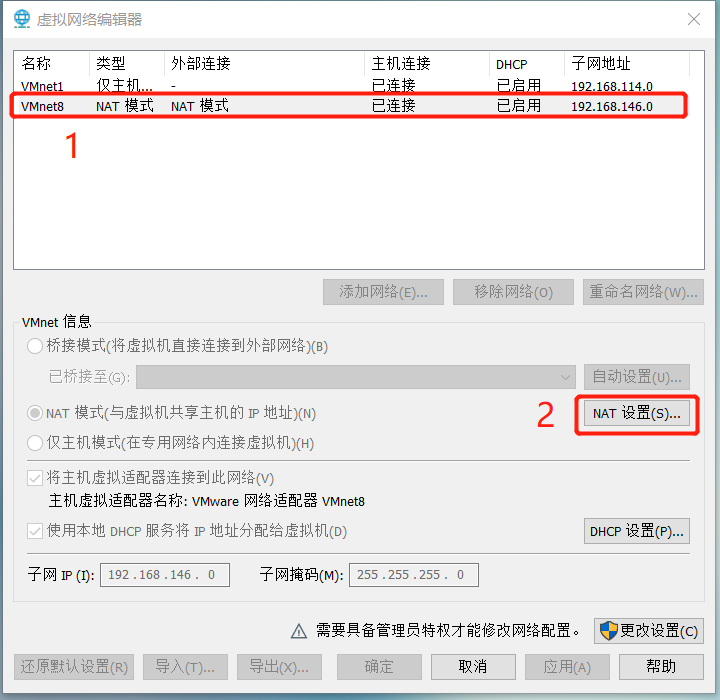

修改后 按Esc 再输入 :wq(小写) 保存
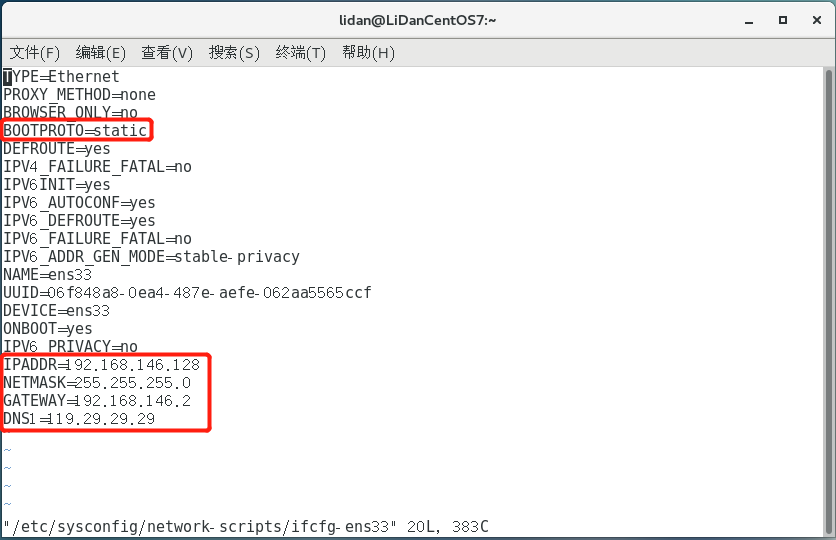
输入命令:systemctl restart network.service 重启网络服务
再次查看IP地址,输入命令:ip addr
测试连通性,输入命令:ping -c 4 www.baidu.com
在虚拟机外测试连通性
cmd命令: ping 192.168.146.128(刚才设置的ip地址),能成功即是配置OK
安装图形化界面
默认情况下是不会安装图形界面的,所以需要自己手动安装,步骤如下:
- 开启系统,以root身份进入
- 先更新下yum,命令:yum update
-
直接使用命令:yum grouplist 执行成功之后,将会列出一大堆你已经安装的和能安装的软件套件。 GNOME Desktop 桌面桌面 Graphical Administration Tools 图形管理工具
- 安装X(X Window System),命令如下: yum groupinstall "X Window System"
- 其中大约有200多个软件,安装完成会出现complete!字样。然后安装图形界面软件,GNOME(GNOME Desktop),命令如下:yum groupinstall -y "GNOME Desktop" "Graphical Administration Tools"
- 由于这个软件组比第一个要大很多(包含800个左右的软件),安装过程会比较慢。安装完成会出现complete!字样。
- 如果安装不了图形化界面(报错),可以尝试执行命令:yum update 然后再重复上面步骤5的安装
- 安装完成后我们可以通过命令: startx 进入图形界面
- 如果安装后打开不了图形化界面,可以尝试重启下虚拟机试试
yum list 列出系统中所有可安装的软件包
yum grouplist 查看系统中以组安装的包,查看可能批量安装哪些列表
CentOS7 启动与切换图形界面
用下面命令查看查看是哪个模式
systemctl get-default开机启动图形界面
-
systemctl set-default graphical.target(图形界面模式) -
reboot(重启系统)
如果想转回开机启动字符界面模式
-
systemctl set-default multi-user.target(字符界面模式) -
reboot(重启系统)
dos界面与图形化界面切换快捷键
图形到dos:ctrl+alt+f2
dos到图形:输入startx
或者
在命令上输入 init 3 命令 切换到dos界面
输入 init 5命令 切换到图形界面



【推荐】国内首个AI IDE,深度理解中文开发场景,立即下载体验Trae
【推荐】编程新体验,更懂你的AI,立即体验豆包MarsCode编程助手
【推荐】抖音旗下AI助手豆包,你的智能百科全书,全免费不限次数
【推荐】轻量又高性能的 SSH 工具 IShell:AI 加持,快人一步
· AI与.NET技术实操系列:基于图像分类模型对图像进行分类
· go语言实现终端里的倒计时
· 如何编写易于单元测试的代码
· 10年+ .NET Coder 心语,封装的思维:从隐藏、稳定开始理解其本质意义
· .NET Core 中如何实现缓存的预热?
· 分享一个免费、快速、无限量使用的满血 DeepSeek R1 模型,支持深度思考和联网搜索!
· 基于 Docker 搭建 FRP 内网穿透开源项目(很简单哒)
· ollama系列01:轻松3步本地部署deepseek,普通电脑可用
· 25岁的心里话
· 按钮权限的设计及实现